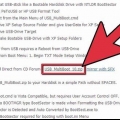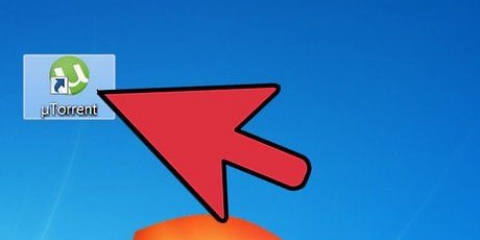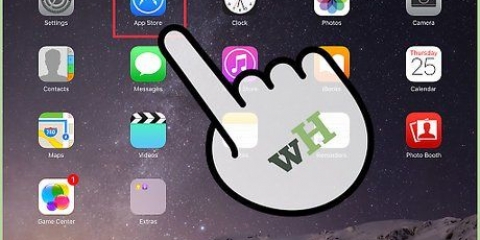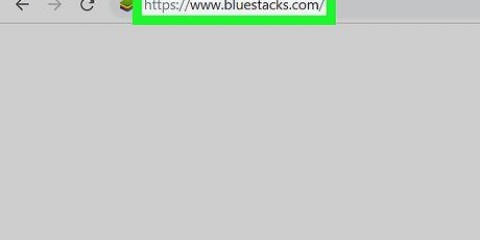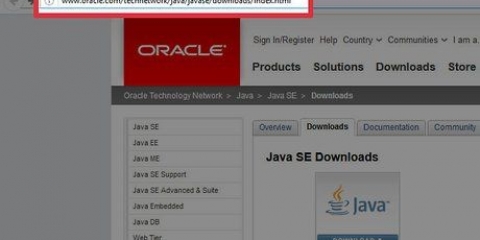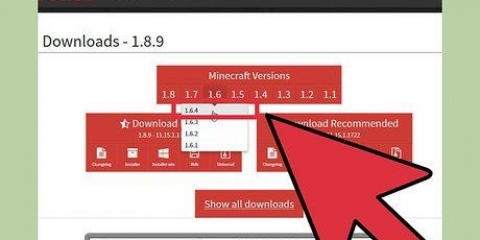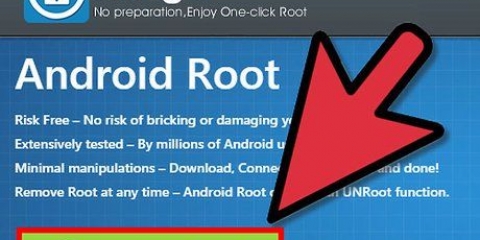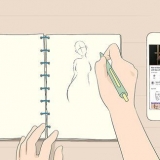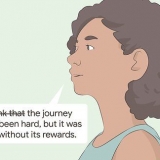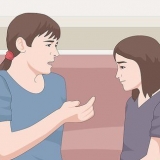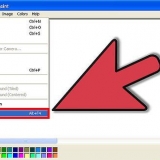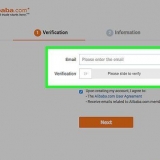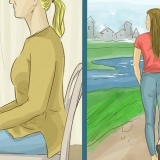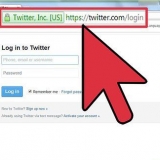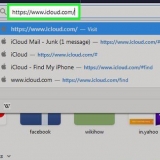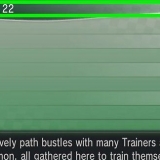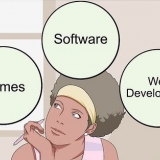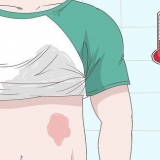svn [enter]
Hvis det returnerer `Skriv `svn help` for use`, så fungerer SVN korrekt.
Hvis /usr/local/bin ikke er i din vej, skal du redigere din .profil og tilføj en linje som følgende:



Skriv: svnadmin create /Users/[dit brugernavn]/svnroot
Opret en server!




Åben vinduet. Hvis du får en fejlmeddelelse, skal du kontrollere loginoplysningerne.
Gå til terminalen og skriv: svn import -m `din importmeddelelse` /my/local/project/path /my/remote/svn/repository Denne kommando tilføjer alle filer fra det lokale projekt til SVN-serveren.
Tilføj stien til dit SVN-lager (fra SVN-serveren) til listen i arbejdsruden i SVNx.



Du kan finde flere yderligere dokumentation i doc/-mappen i Subversion-kildekoden. Se doc/README-filen for mere information. Den grundlæggende dokumentation for Subversion er den gratis bog Versionskontrol med Subversion, også kendt som `The Subversion Book`. Du kan finde den på http://svnbook.rød bønne.dk/
Installation af subversion på en mac
Indhold
Subversion, nogle gange kaldet SVN, er open source-software, der husker hver ændring af dine filer og mapper. Det kan være nyttigt, hvis du vil holde styr på, hvordan dine dokumenter har ændret sig over tid, eller hvis du vil gendanne en ældre version af en fil. Start ved trin 1 for at få detaljerede instruktioner om installation af Subversion i Mac OS X.
Trin
Del 1 af 2: Installation fra en binær pakke

1. Naviger tilhttp://subversion.apache.org/pakker.html#osx. Der vil du finde en række pakker til download, hver med forskellige krav. Vælg den, der passer bedst til dine behov.

2. Grib den.pkg fil fra. Dette skulle skabe en Subversion-installationsfil på dit skrivebord. Dobbeltklik på den fil, og følg installationstrinnene som vist.

3. Åbn Terminal, som er placeret i mappen Utilities. Alternativt kan du også søge efter Terminal i Spotlight. Indtast følgende ved [brugernavn]$-prompten:



eksport PATH=$PATH:/usr/local/bin
Åbn et andet terminalvindue og prøv igen med: `svn [enter]`.

Del 2 af 2: Opsætning af dit Subversion-miljø

1. Konfigurer en SVN-server. Du skal bruge disse for at distribuere et Subversion-projekt.

2. Start Terminal og opret en mappe med navnet . som følger: svnroot i din kontomappe: mkdir svnroot



3.Brug svn-serveren med Terminal. Du kan logge ud af terminalen med denne kommando: svn checkout file:///Users/[dit brugernavn]/svnroot
For fjernadgang skal du aktivere `ssh-adgang` (i Systemindstillinger/Deling) og logge ud med: svn checkout svn+ssh://min.domæne.dk/brugere/[dit brugernavn]/svnroot


4.Opsæt en Subversion-klient. Klienten svnX understøtter for eksempel alle aktuelle versioner af Mac OS X fra 10.5 til 10.8. Du kan downloade den fra http://code.google.com.

5. Efter download, start SVNx, og du vil se to vinduer kaldetArbejdskopier og Depoter. Under Repositories skal du tilføje URL`en og legitimationsoplysningerne for SVN-serveren.




6. Åbn SVNx i din arbejdskopi. Hvis du arbejder på dette projekt, kan du se dine ændringer her.

7. test det. Foretag en lille ændring af din arbejdskopi, og opdater derefter vinduet Arbejdskopi.
SVNx viser alle filer med ændringer. Tryk på knappen Commit for at tilføje den til SVN Server Repository.

8. Hvis du foretrækker at arbejde på Subversion-arkivet direkte fra Finder, skal du bruge SCPlugin eller SVN Scripts til Finder.
Tips
Artikler om emnet "Installation af subversion på en mac"
Оцените, пожалуйста статью
Lignende
Populær